Spostare o copiare le celle e il relativo contenuto
Usa Taglia, Copia e Incolla per spostare o copiare il contenuto delle celle. Oppure copia contenuti o attributi specifici delle celle. Ad esempio, copia il valore risultante di una formula senza copiare quest'ultima, oppure copia solo la formula.
Quando si sposta o si copia una cella, Excel sposta o copia la cella insieme alle formule, i risultati pertinenti, i formati e i commenti.
È possibile spostare le celle in Excel tramite trascinamento della selezione o con i comandi Taglia e Incolla.
Spostare le celle tramite trascinamento
-
Selezionare le celle o l'intervallo di celle da spostare o copiare.
-
Posizionare il puntatore del mouse sul bordo della selezione.
-
Quando il puntatore diventa un puntatore di spostamento

Spostare le celle con i comandi Taglia e Incolla
-
Selezionare una cella o un intervallo di celle.
-
Seleziona Home > Taglia

-
Selezionare una cella in cui spostare i dati.
-
Seleziona Home > Incolla

Copiare le celle usando la funzione Copia e Incolla
-
Selezionare la cella o l'intervallo di celle.
-
Scegliere Copia o premere CTRL+C.
-
Scegliere Incolla o premere CTRL+V.
Servono altre informazioni?
È sempre possibile rivolgersi a un esperto della Tech Community di Excel o ottenere supporto nelle Community.










